Alcuni utenti Mac potrebbero scoprire che, se collegano un mouse o un trackpad esterno al proprio MacBook o MacBook Pro, il trackpad integrato non funziona più. Potrebbe sembrare un bug e alcuni utenti potrebbero pensare che si tratti di un problema hardware, ma la buona notizia è che l’impossibilità di utilizzare contemporaneamente un mouse e un trackpad su un Mac ha quasi sempre una soluzione software semplice.
Questa procedura ti mostrerà rapidamente come risolvere questo problema e ottenere un MacBook Pro o MacBook in grado di funzionare sia con il trackpad incorporato sia con un mouse o trackpad esterno.
Come risolvere l’impossibilità di utilizzare il trackpad e il mouse MacBook contemporaneamente
Questo vale per tutti gli hardware MacBook, MacBook Pro e MacBook Air che utilizzano anche un dispositivo di localizzazione esterno, sia esso un mouse o un trackpad, USB o Bluetooth. Ecco come puoi risolvere questo problema:
- Vai al menu Apple e seleziona «Preferenze di Sistema»
- Scegli «Accessibilità»
- Seleziona «Mouse e trackpad» dalle opzioni della barra laterale di accessibilità
- Deseleziona la casella accanto a «Ignora trackpad incorporato quando è presente il trackpad o il trackpad wireless»
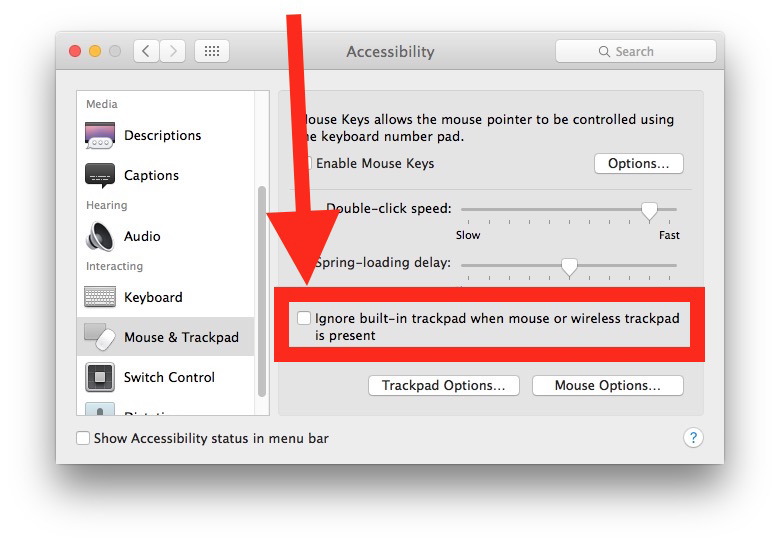
Ora prova a usare di nuovo sia il mouse esterno che il trackpad interno; dovrebbe funzionare bene come previsto. Se prima avevi disconnesso il dispositivo di tracciamento esterno, procedi a ricollegarlo.
Non è necessario riavviare il Mac per rendere effettive le modifiche.
Se per qualsiasi motivo il MacBook non è ancora in grado di utilizzare entrambi i dispositivi di tracciamento contemporaneamente, potrebbe essere necessario approfondire i problemi del mouse e del trackpad. Spesso, è un problema di durata della batteria di un dispositivo esterno, una porta USB difettosa o un cavo, o addirittura sporco accumulato sulla lente ottica o sulla superficie di rilevamento. In alcuni casi, rimuovere i file plist pertinenti può risolvere la difficoltà.
Molti utenti Mac abilitano questa impostazione se hanno gatti o figli o se si trovano in situazioni in cui il trackpad incorporato viene frequentemente toccato mentre lavorano con un dispositivo di puntamento esterno. Se hai dimenticato di disabilitarlo, potresti pensare che ci sia un problema con il Mac, il trackpad o il mouse, quando in realtà è semplicemente un’impostazione software pensata per evitare input involontari.
Questa impostazione è rilevante solo per i Mac dotati di trackpad incorporati, come MacBook Pro, MacBook Air e MacBook. Se hai problemi nell’utilizzare due dispositivi di puntamento diversi su un Mac desktop come un iMac, Mac Mini o Mac Pro, è più probabile che i problemi siano legati a incompatibilità tra i dispositivi, conflitti software o problemi hardware.
Mouse e trackpad sono in circolazione da così tanto tempo che potresti pensare che siano perfetti, ma come tutte le tecnologie, ci sono sempre potenziali stranezze. Alcuni dei problemi più comuni con mouse e trackpad includono l’impossibilità di fare clic, clic singoli registrati come doppi clic, dispositivi Bluetooth che si disconnettono ripetutamente o comportamenti strani, la maggior parte dei quali è facilmente risolvibile seguendo i passaggi dettagliati in ciascun articolo.
Novità nel 2024: miglioramenti e tendenze
Nel 2024, Apple ha introdotto miglioramenti significativi nella gestione dei dispositivi di input. Con l’aggiornamento del sistema operativo, ora è possibile personalizzare le impostazioni del trackpad e del mouse in modo più dettagliato, permettendo di ottimizzare l’esperienza utente a seconda delle proprie esigenze. La nuova funzione «Smart Switching» consente di passare rapidamente tra il trackpad e il mouse senza interruzioni, migliorando la fluidità del lavoro.
Inoltre, la compatibilità con i dispositivi Bluetooth è stata potenziata, riducendo i problemi di disconnessione e garantendo una connessione più stabile. Gli utenti possono ora godere di una maggiore affidabilità, soprattutto in ambienti affollati, dove prima si riscontravano frequenti interruzioni.
Infine, con l’implementazione di nuove tecnologie di rilevamento gestuale, il trackpad offre ora funzioni avanzate che consentono di eseguire azioni con gesti intuitivi, rendendo l’interazione con il dispositivo ancora più naturale e coinvolgente. Non dimenticare di esplorare queste nuove funzionalità per sfruttare al meglio il tuo Mac nel 2024!









